win8.1正式版系统更新补丁后浏览器无法打开上网的解决方法
摘要:解决方法:1、Win键+X-命令提示符(管理员);2、然后输入命令netshwinsockreset,点击确定。以上就是对win8.1正式版...
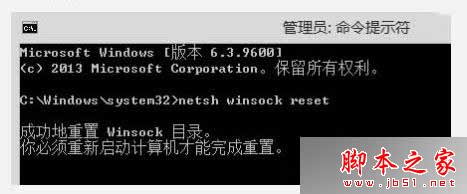
解决方法:
1、Win键+X-命令提示符(管理员);

2、然后输入命令netsh winsock reset,点击确定。
以上就是对win8.1正式版系统更新补丁后浏览器无法上网的解决方法全部内容的介绍,运行文中的命令,Win8.1就会自动重置IE浏览器的网络设置了。
【win8.1正式版系统更新补丁后浏览器无法打开上网的解决方法】相关文章:
★ windows7系统下给WORD2010设置打开密码的方法
★ win7系统快捷方式被某应用程序强制关联的原因及解决方法图文教程
★ Windows10系统一周年更新版插入Kindle就蓝屏死机的原因及解决方法
★ win7系统电脑使用搜狗输入法打字看不到选字框的解决方法
★ Win10系统下打开NBA 2K15闪退怎么办?解决方法
★ win10系统下打开office2013会提示配置进度的解决方法
★ win8系统photoshop cs6程序出现错误的解决方法
★ win10桌面图标布局错乱怎么办 win10系统玩游戏后桌面图标位置错乱的原因及解决方法
★ Win10系统中OneNote(便笺)无法登录问题解决方法
